Ekrana Giriş #
Siteye https://account.cavamed.net/SistemeGiris?cont=3#! Adresinden kayıtlı olduğunuz mail adresi ve şifre ile giriş yapın.
Açılan ekranda gösterilen butona tıklayın.
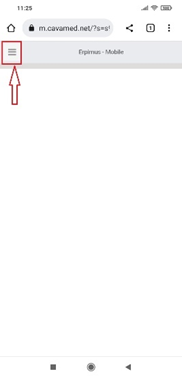
Envanter Yönetimi – İş Emri Alma #
Bu alan sahada mobilden yapılacak işlemlere yönlendirir. Envanter Yönetim Modülü → İşlem → Envanter Yönetim İş Emri Alma adımlarını takip edin.
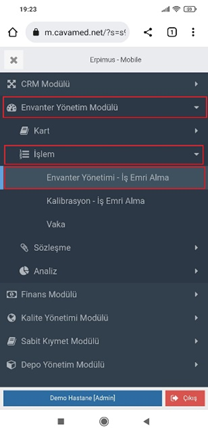
Açılan ekran bu şekilde gözükmelidir.

- İş Talebi: Bu alanda herhangi bir sorumluya atanmış ve tamamlanmamış iş talepleri görüntülenir. Kişi yalnızca kendine atamış talepleri bu alanda görüntüleyebilir.
- Atanmamış Talepler: Bir personele atanmamış olan iş talepleri bu alanda görüntülenir. Bu alanda tüm atanmamış iş talepleri görüntülenir.
- Yeni İç Talep: Ekip tarafından iç işleyiş takibi için oluşturulan taleptir.
- Yeni Müşteri Talebi: Sahada bulunan kullanıcı personel tarafından yapılan taleptir.
- Yeni Bakım: Yeni bakım talebi bu alandan oluşturulur.
- Bakım: Var olan bakımları incelemek/düzenlemek ve toplu imza almak için kullanır.
- Yeni Kalibrasyon: Yeni kalibrasyon talebi bu alandan oluşturulur.
- Kalibrasyon: Var olan kalibrasyonları incelemek/düzenlemek ve toplu imza almak için kullanır.
- Yeni Kalite Testi: Yeni kalite testi talebi oluşturmak için kullanılır.
- Kalite Testi: Var olan kalite testini incelemek/düzenlemek ve toplu imza almak için kullanır.
- Yeni Numune Alma: Yeni numune alma talebi oluşturmak için kullanılır.
- Numune Alma: Var olan numune testi talebini incelemek/düzenlemek ve toplu imza almak için kullanır.
- Yeni Metrik Ölçüm:
- Metrik Ölçüm:
- Tamamlanan Talepler: Bu alanda yalnızca kişinin kendi tamamladığı talepler görüntülenir.
- Sayım: Bu alanda sayım işlemleri gerçekleştirilir.
- Envanter Taşıma: Bu alanda, envanterdeki cihazların bir mahalden diğerine taşınma bildirimi yapılır.
- Envanter Pasife Çekme: Bu alanda envanterdeki istenilen cihaz pasife çekilebilir.
- Yeni Tüp Hareket:
- Tüp Hareket:
- Yeni Tüp Ölçüm:
- Tüp Ölçüm:
Vaka #
Bu alan kurumda çalışan kullanıcıların (hemşire, doktor, tekniker vb.) iş emirlerini bildirebilmek amacıyla oluşturulmuştur. Açılan ekran da Envanter Yönetim Modülü → İşlem → Vaka adımlarını takip edin.
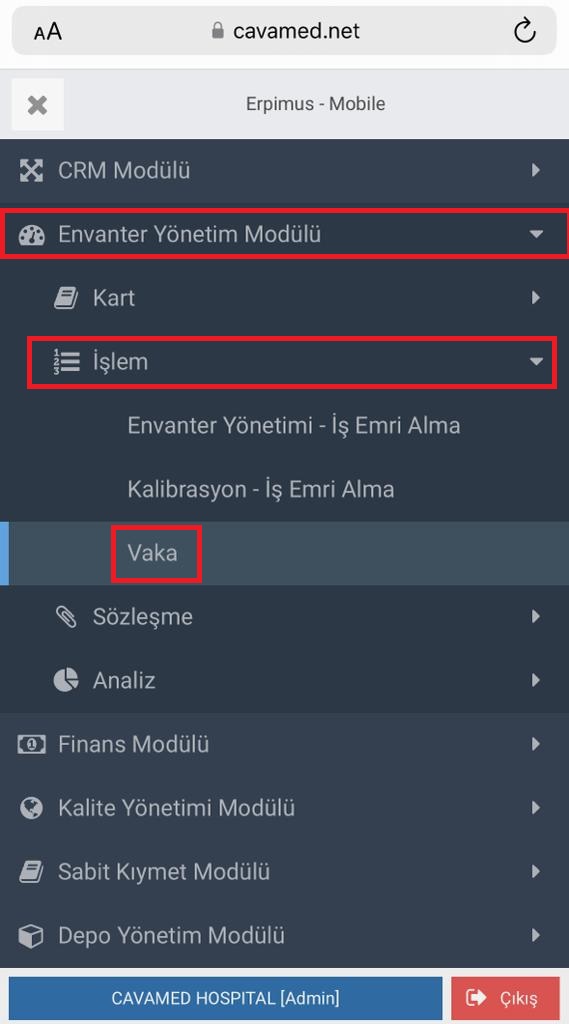
Açılan ekran aşağıdaki gibi görünmektedir.
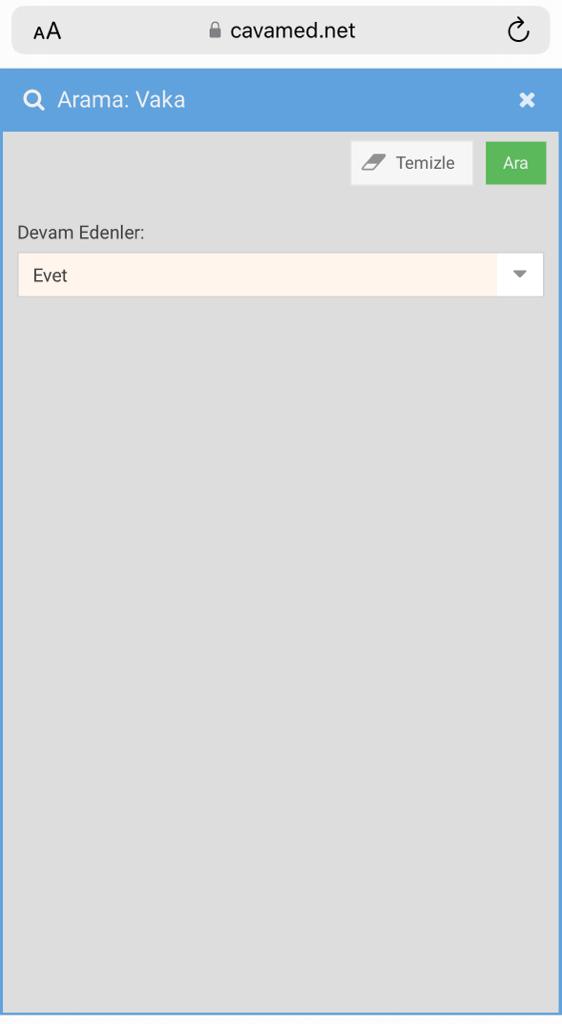
Bu ekranda öncelikle tarafınızca açılan açık ve kapalı iş emirleri görüntülenebilmesi için seçim ekranı görünmektedir. Gerekli seçim yapılıp Ara butonu ile devam edilir.